word目录后的.........怎么打出来?word目录后的.........设置方法
 发布于2024-12-27 阅读(0)
发布于2024-12-27 阅读(0)
扫一扫,手机访问
Word是一款功能丰富的文档编辑程序,支持文字数据的编辑、设置,添加图片、图表或是表格等内容,还可以设置文档的格式,在文档中添加目录。有时会使用目录工具,如需要目录符号“..........”,但是怎么输入呢?下面为大家带来方法,一起来看看吧。
操作方法
1、首先,打开一个文字文档,打开方式选择“Word”选项。
2、先选择标题,然后在“开始”的子工具栏中找到“样式”工具,接着将标题设置为“标题1”,二级标题就选择“标题2”一次类推设置好全文的标题。
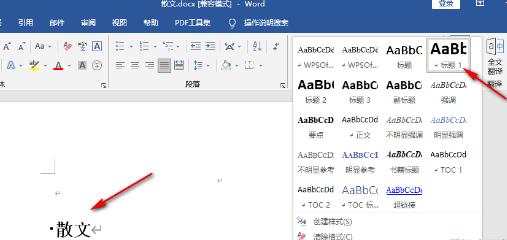
3、接着将光标放在第一行的位置,然后打开“引用”工具,再打开目录选项,在下拉列表中我们找到自己需要的目录类型,直接点击就能使用。
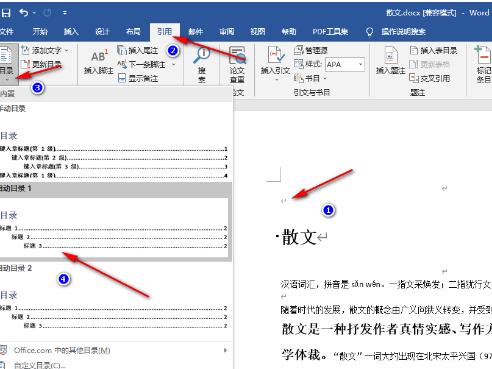
4、插入目录之后,如果目录中的符号不是“..........”,再打开目录选项,然后点击“自定义目录”选项。
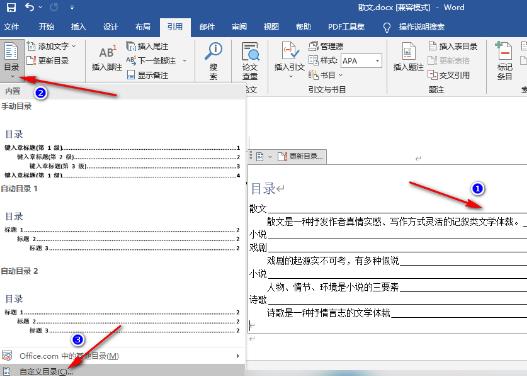
5、最后找到“制表符前导符”选项,打开该选项,然后在下拉列表中选择“..........”选项,再点击“确定”选项,最后在弹框中点击“是”即可。
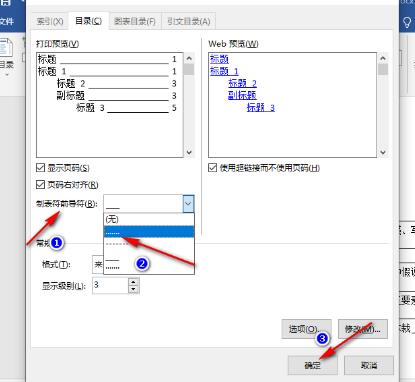
本文转载于:https://www.win10h.com/jiaocheng/45141.html 如有侵犯,请联系admin@zhengruan.com删除
上一篇:贝壳找房消息免打扰怎么打开
下一篇:一淘如何代付 一淘代付的操作方法
产品推荐
-

售后无忧
立即购买>- DAEMON Tools Lite 10【序列号终身授权 + 中文版 + Win】
-
¥150.00
office旗舰店
-

售后无忧
立即购买>- DAEMON Tools Ultra 5【序列号终身授权 + 中文版 + Win】
-
¥198.00
office旗舰店
-

售后无忧
立即购买>- DAEMON Tools Pro 8【序列号终身授权 + 中文版 + Win】
-
¥189.00
office旗舰店
-

售后无忧
立即购买>- CorelDRAW X8 简体中文【标准版 + Win】
-
¥1788.00
office旗舰店
-
 正版软件
正版软件
- 网易云音乐查看最近播放的操作流程
- 1、打开网易云音乐2、点击我的。3、找到最近播放。4、点击更多即可查看。
- 7分钟前 网易云音乐 最近播放 0
-
 正版软件
正版软件
- 《夸克》怎么取消备份
- 在如今信息爆炸的时代,数据备份已成为必不可少的一项工作。但有时候,我们可能会误操作或者存储了一些无用的数据,这时候就需要进行取消备份的操作了。针对夸克软件,下面就为大家介绍如何快速、简单地取消备份。夸克怎么取消备份1、首先打开夸克浏览器APP,主页面选择【网盘】点击;2、接着进入到夸克网盘的页面,选择右下角【手机备份】功能;3、最后在手机备份的界面,滑动【后台自动备份】后方的按钮即可关闭。
- 22分钟前 夸克 0
-
 正版软件
正版软件
- 抖音如何养号快速涨粉?养号一般要多久?
- 抖音是一个短视频平台,用户数量和使用时长都在持续增长。因此,在抖音上推广的快速增长也成为了许多用户关注的问题。例如,在抖音上开设养生号,快速扩展粉丝数量可以通过发布涨粉视频等手段来实现。而在视频上添加一些促进关注的元素,如弹幕和点赞功能,也是快速增长的关键。一、抖音如何养号快速涨粉?1.完善个人资料想在抖音上快速涨粉,首先需要完善个人资料。一个完整且具有个性的个人资料能让人更容易记住你,从而提高关注度。在完善资料时,注意以下几点:1.头像和封面图:选择一张清晰、吸引人的头像作为你的代表形象,同时选用一张与
- 40分钟前 0
-
 正版软件
正版软件
- 比华为Mate RS贵!曝荣耀首款保时捷设计手机定价16999元
- 去年12月,荣耀宣布与保时捷设计合作,将共同打造下一代高端智能手机。据数码博主“厂长是关同学”消息,荣耀首款保时捷设计手机定价16999元。相比之下,华为Mate40RS保时捷设计和华为Mate50RS保时捷价格分别为11999元和12999元,荣耀首款保时捷设计手机的定价要高出不少。据爆料,荣耀首款保时捷设计折叠屏手机预计今年1月发布,产品内部代号“荣耀911”,且全球限量911台。届时,预计二手平台的价格也会出到比产品本身高数倍的价格,成为2024开年首款“理财产品”。值得一提的是,结合此前爆料和产品
- 52分钟前 华为 Mate 0
-
 正版软件
正版软件
- 飞书怎么关闭任务每日提醒?飞书关闭任务每日提醒的方法
- 飞书如何关闭任务每日提醒?飞书是一款功能丰富且操作简单的会议软件,但总是弹出一些不需要的任务提醒,有小伙伴想要关闭任务每日提醒但不知道怎么操作,其实方法很简单,接下来小编就给大家介绍一下飞书关闭任务每日提醒的方法吧。 关闭方法 1、双击打开软件,点击左上角的头像框。 2、接着点击下方选项列表中的“设置”。 3、进入到新的界面后,点击左侧栏中的“任务”选项。 4、然后找到右侧中的“每日提醒”,最后将其小方框取消勾选即可。
- 1小时前 07:40 0
最新发布
-
 1
1
-
 2
2
-
 3
3
-
 4
4
-
 5
5
-
 6
6
- 微软预告:移动端Edge获得单点登录等诸多功能
- 1827天前
-
 7
7
-
 8
8
- Win10Sets多标签功能下线了 微软回应正在优化
- 1836天前
-
 9
9
- Windows10五月更新存储空间条件变更了
- 1859天前
相关推荐
热门关注
-

- Xshell 6 简体中文
- ¥899.00-¥1149.00
-

- DaVinci Resolve Studio 16 简体中文
- ¥2550.00-¥2550.00
-

- Camtasia 2019 简体中文
- ¥689.00-¥689.00
-

- Luminar 3 简体中文
- ¥288.00-¥288.00
-

- Apowersoft 录屏王 简体中文
- ¥129.00-¥339.00